Cât de des accesați comutatorul WiFi sau trebuie să vizualizați informațiile de rețea pe iPhone? Dacă este suficient de des pentru a fi enervant să treci la aplicația Setări de fiecare dată, atunci Vestigo este o modificare care te poate ajuta. Este disponibil în depozitele ModMyi și Insanelyi și poate face comutatorul WiFi, rețelele din vecinătatea dvs., orice informație de rețea disponibilă pe orice ecran cu un simplu gest Activator. Modificarea deschide o fereastră pop-up, suprapusă pe orice aplicație pe care o utilizați în prezent, care vă permite să căutați alte rețele, să activați/dezactivați WiFi și să vedeți puterea semnalului, printre altele.

Pentru a configura Vestigo, trebuie să selectați o acțiune Activator pentru acesta. Nu mai este nimic de configurat după aceea și puteți deschide setările WiFi imediat după aceea. Fereastra pop-up care se deschide arată dacă comutatorul WiFi este pornit sau oprit și îi puteți schimba starea. Este același comutator pe care îl vedeți în preferința WiFi din aplicația Setări. Toate rețelele din apropiere sunt, de asemenea, listate, iar cele cu un semnal puternic sunt însoțite de o pictogramă cu chip zâmbitor. Puteți atinge o rețea pentru a vă conecta la ea. Vestigo vă va permite să vă conectați și la o nouă rețea, adică puteți introduce parola pentru o nouă rețea la care încercați să vă conectați din fereastra pop-up. Pentru a vizualiza informații pentru o rețea, atingeți butonul de informații de lângă aceasta.
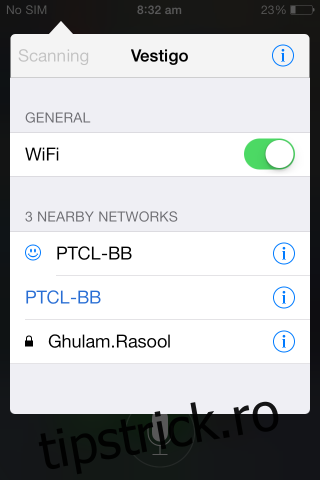
Dacă atingeți butonul Scanare din partea stângă sus a ferestrei pop-up, dispozitivul dvs. va rula o nouă scanare pentru rețelele WiFi din zona dvs. Alternativ, puteți trage în jos și elibera pentru a începe o scanare.
Informațiile rețelei WiFi pot fi vizualizate atunci când atingeți pictograma de informații de lângă o rețea. Printre altele, puteți vizualiza adresa MAC, modelul de criptare, dacă rețeaua este ascunsă sau nu, SSID, canal și multe altele.
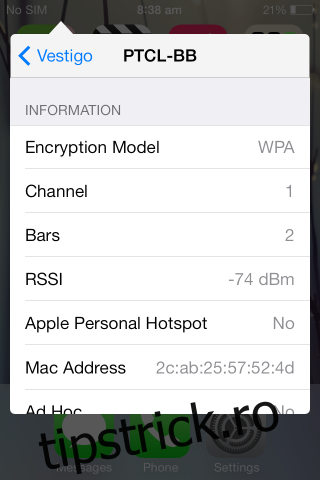
Un avertisment corect cu această modificare este că a trimis dispozitivul nostru de testare în modul sigur de două ori. De ambele ori, sa întâmplat când WiFi a fost oprit din aplicația Setări. Acest lucru s-a întâmplat pe un iPhone 4S care rulează iOS 7.0.4 cu foarte puține ajustări instalate pe el (înseamnă că există puține șanse ca o altă modificare să interfereze cu aceasta). Deși s-a întâmplat de două ori, nu l-am putut replica după acele două cazuri.
De asemenea, atunci când încercați să vă conectați la o rețea WiFi din fereastra pop-up și conexiunea eșuează (din motive care nu au nicio legătură cu modificarea), primiți nu unul, ci trei mesaje de eroare, toate la fel. O supărare minoră dacă aveți nevoie de modificări, dar totuși o enervare.

